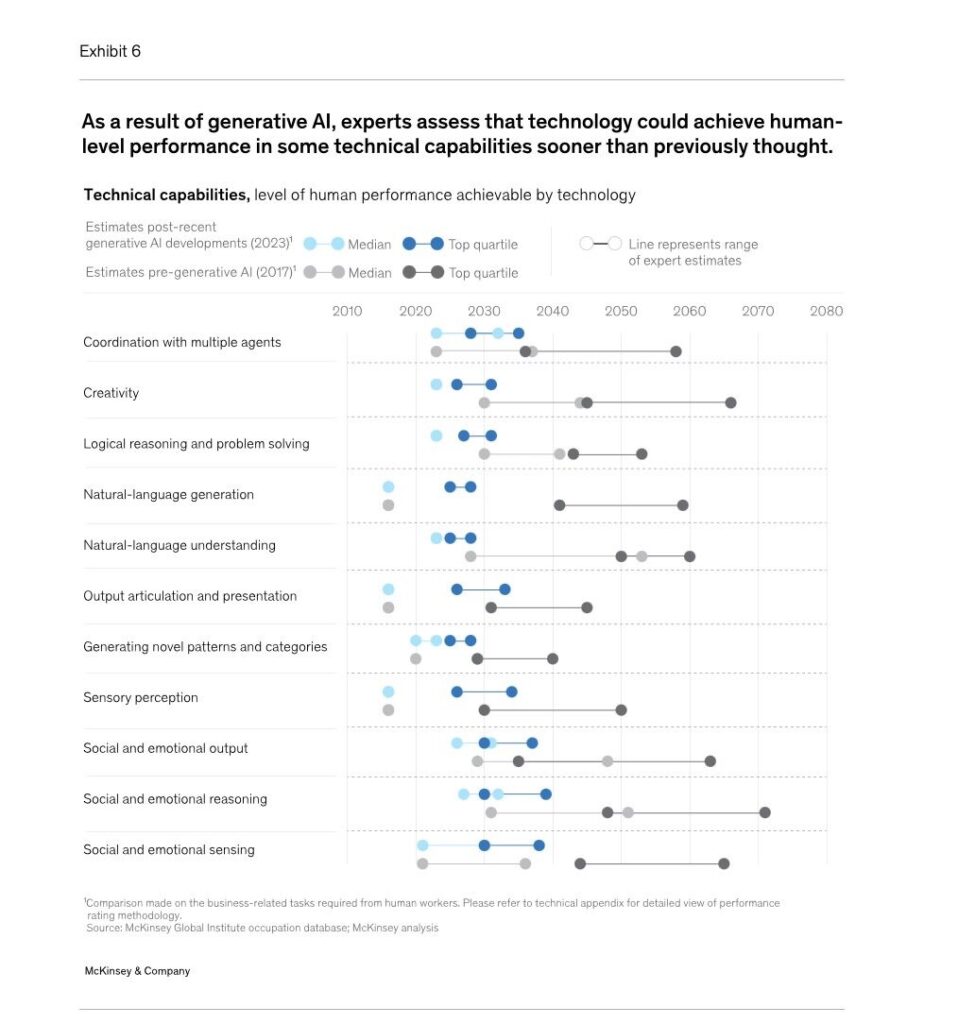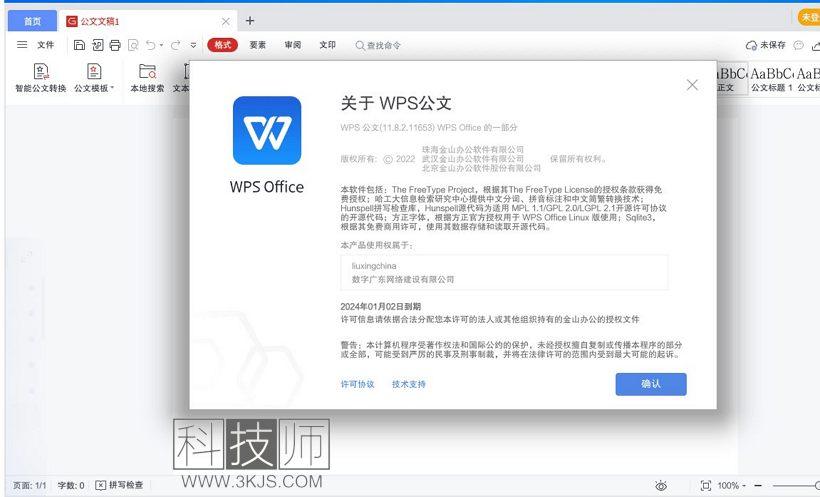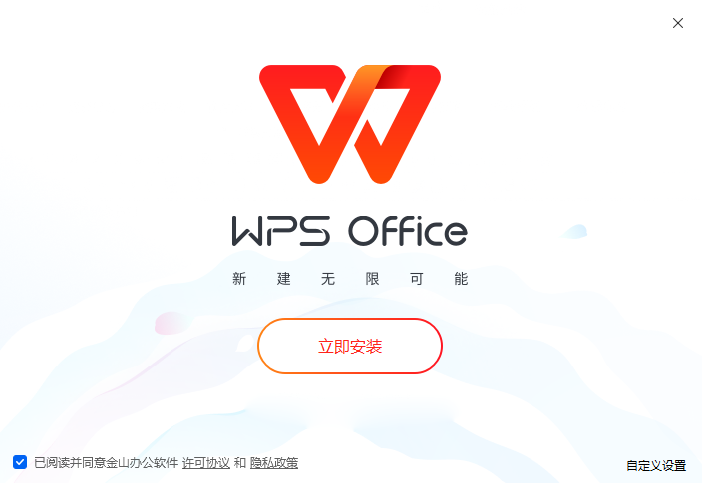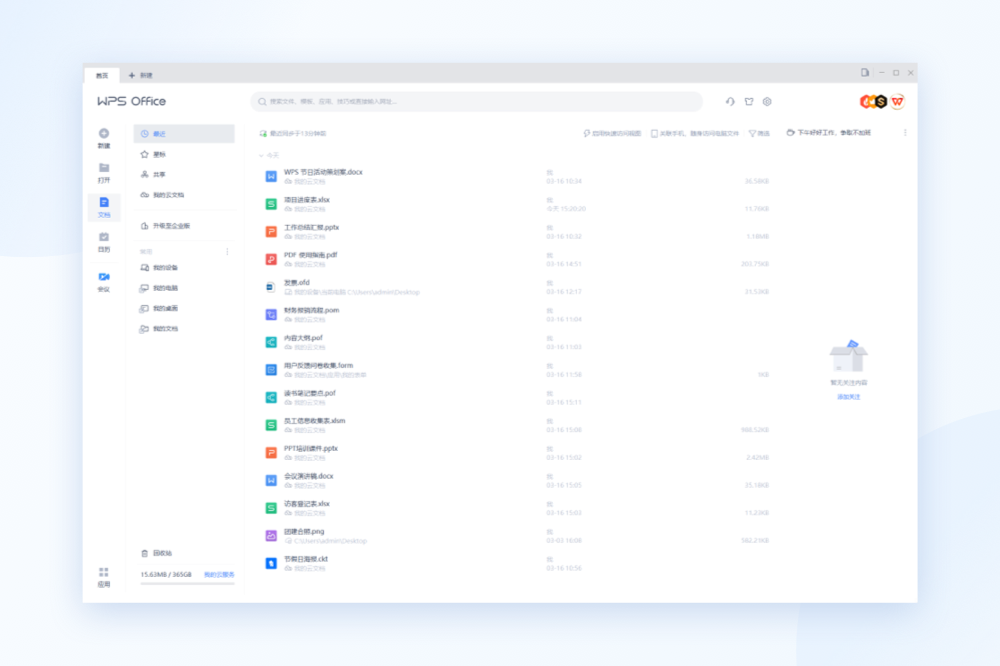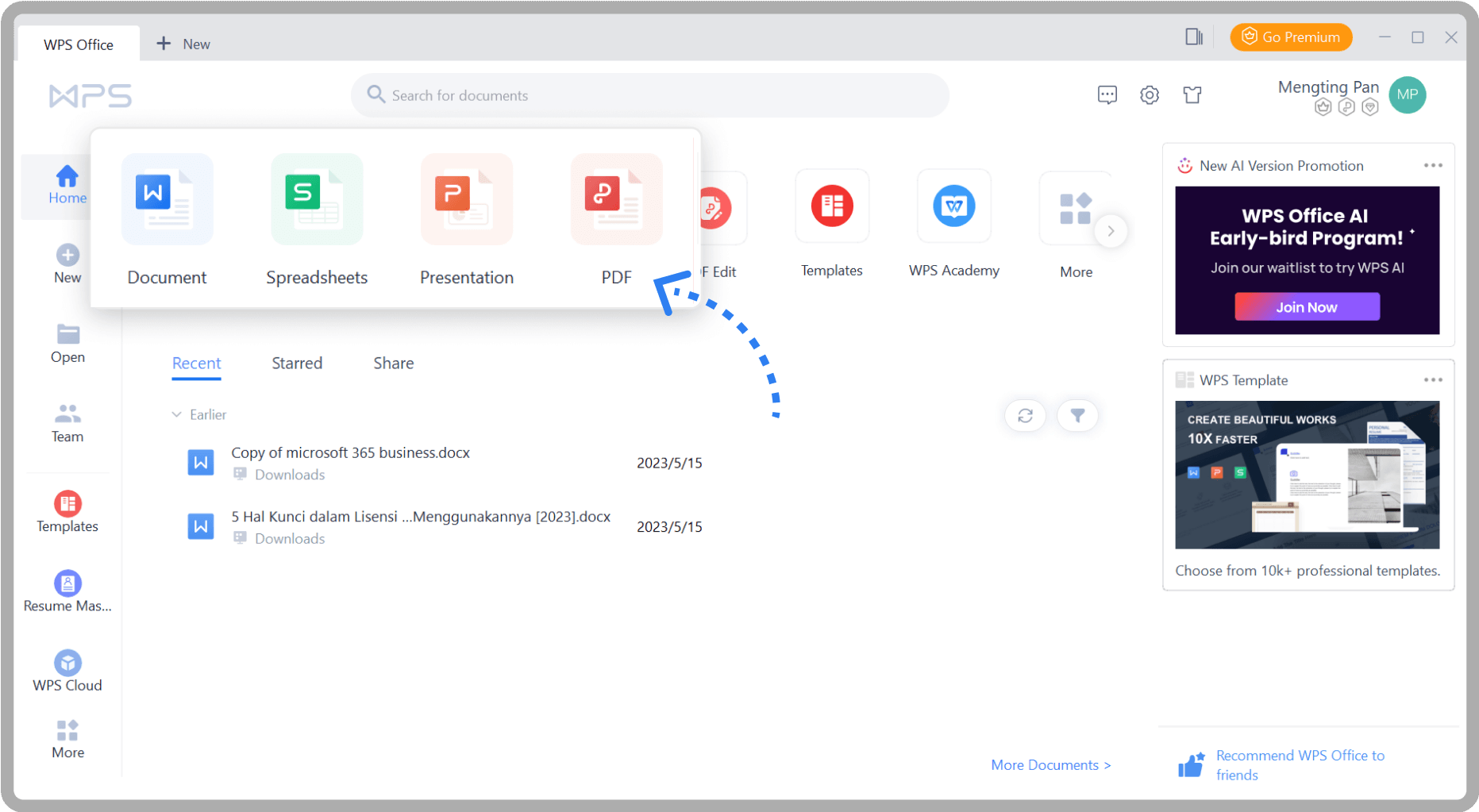WPS田字格模板是专为汉字书写练习设计的实用工具,能有效帮助初学者,特别是儿童,掌握汉字笔画、结构和比例,从而写出规范、美观的字体。在功能强大的 WPS Office 中,获取和制作田字格模板轻而易举。您不仅可以利用其直观的表格功能快速定制个性化模板,还可以直接下载使用现成的精美模板。无论您是为孩子辅导作业的家长,还是希望提升书写水平的书法爱好者,WPS都能提供最贴心的支持。
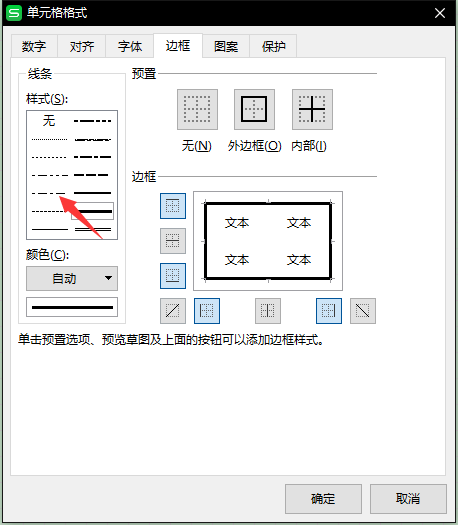
什么是田字格?为什么它对汉字学习如此重要?
田字格,顾名思义,是一个形似“田”字的方格。它在一个正方形的方格内,由一条横向和一条纵向的虚线均分为四个小格。这种简单的结构对于汉字学习却有着至关重要的作用。
对于初学者而言,汉字复杂的结构和笔画位置往往是学习的难点。田字格的中心十字线恰好为汉字的定位提供了完美的参照系。学习者可以借助这些辅助线,清晰地了解每个笔画的起笔、运笔和收笔位置,准确把握“永字八法”中点、横、竖、撇、捺等基本笔画的分布。例如,“口”字应写在方格正中,“人”字的一撇一捺应以中心线为轴对称展开。
使用田字格进行练习,能够帮助学习者,特别是儿童,从小建立起对汉字结构的整体感和空间感。它不仅仅是一个书写工具,更是一种引导,能够潜移默化地培养规范、匀称的书写习惯,为日后脱离辅助格写出整洁美观的汉字打下坚实基础。
如何在WPS中快速制作田字格模板?
借助 WPS Office for Mac 中强大的文字处理功能,从零开始创建一个完全符合个人需求的田字格模板,过程非常直观和简单。您只需要熟悉表格工具的基本操作即可。
方法一:利用表格工具从零创建
这是最灵活、最常用的一种方法,可以让你完全掌控模板的每一个细节。
第一步:创建基础表格
打开WPS文字,点击菜单栏中的“插入” -> “表格”。根据需要选择行列数,例如,创建一个10列12行的表格。为了让格子呈正方形,选中整个表格,右键点击选择“表格属性”。在“行”和“列”选项卡中,分别设置“指定高度”和“指定宽度”为相同的值,比如1.5厘米。
第二步:设置单元格边框
默认的表格边框是实线,我们需要将其调整为更适合练习的样式。再次选中整个表格,右键点击,选择“边框和底纹”。在“边框”设置中,先将样式选为“虚线”,颜色选为浅灰色,然后点击“全部”应用到所有内外框线。这样,我们就得到了基础的方格纸。
第三步:添加核心的“十字线”
这是制作“田”字的关键。最精准的方法是在每个大单元格内嵌套一个小表格。将光标定位在第一个单元格内,再次点击“插入”->“表格”,插入一个2行2列的小表格。选中这个2×2的小表格,进入“边框和底纹”设置。首先,将它的外侧框线全部设置为“无框线”;接着,将它的内部框线(横向和纵向)设置为虚线。一个标准的田字格就完成了。
第四步:复制与优化
将制作好的这个包含内部十字线的单元格内容(即那个2×2的小表格)复制。然后,选中表格中所有其他空白的单元格,执行粘贴。瞬间,整个页面就铺满了标准的田字格。最后,你可以在页面布局中调整页边距,使其更适合打印。完成所有调整后,选择“文件” -> “另存为”,将文件类型保存为“WPS文字模板(.wpt)”,方便未来随时调用。
怎样制作带拼音的田字格模板?
为田字格添加拼音区域是低年级儿童练习写字的常见需求。在WPS中,实现这一功能同样非常简单,只需在原有基础上稍作调整即可。
最清晰的结构是采用“一行拼音、一行汉字”的组合。您可以创建一个N行2列的表格。将第一列的宽度设置得较窄,用于写序号;将第二列设置得足够宽,用于放置田字格。
接着,在第二列的每个单元格内,先按回车键留出足够的空白区域用于手写或输入拼音,然后再按照前文所述的方法,在下方插入一行田字格。例如,插入一个1行10列的表格,并对这10个单元格逐一进行“添加十字线”的操作。完成一个组合单元格(拼音区+田字格区)后,将其内容复制到下方所有单元格中,一个带拼音的田字格模板就高效完成了。
小技巧: 您可以在拼音区域内插入一个只有底框线的1行4列表格,模拟拼音的四线三格,让拼音书写也变得更加规范。
WPS官方田字格模板及其他资源下载
为了进一步提升用户体验,WPS的在线模板库中也提供了丰富多样的预设模板,让您无需动手,即刻取用。您可以通过WPS客户端首页的模板库,搜索“田字格”、“练字”等关键词来查找。这些模板设计精美、类型多样,能满足不同场景的需求。
以下是一些常见的模板类型及其特点:
| 模板类型 | 特点 | 适用人群 |
|---|---|---|
| 标准田字格 | 10×12或类似的常规网格,布局清晰 | 小学生、汉字初学者 |
| 田字格带拼音 | 每个汉字格上方均留有拼音书写空间 | 幼儿、低年级学生 |
| 米字格 | 包含“米”字形交叉线,更利于笔画精确定位 | 书法爱好者、进阶学习者 |
| 硬笔书法练习纸 | 带有更多辅助线或作品格式,专为钢笔字设计 | 所有硬笔书法练习者 |
使用这些模板,您可以直接打印,或者在WPS文档中输入文字后打印,极大地节省了备课和准备练习材料的时间。
田字格模板的进阶自定义技巧
掌握了基础制作方法后,您还可以利用WPS的更多功能,打造出更具个性化和专业性的习字模板。
如何制作米字格和回宫格?
米字格 (Mi Zi Ge):在田字格的基础上,米字格增加了两条对角虚线,对学习撇、捺等斜向笔画的定位非常有帮助。制作时,在完成田字格的“十字线”后,继续选中单元格(或内部的2×2表格),在“边框和底纹”窗口中,直接点击应用“斜下框线”和“斜上框线”,并确保其样式为虚线即可。
回宫格 (Hui Gong Ge):回宫格的特点是内部有一个小的居中正方形,有助于练习者掌握向心或离心的结构。制作时,可以在一个大的表格单元格内,再插入一个1×1的小表格。通过设置小表格的“表格属性”,将其对齐方式设为“居中”,并调整其大小,即可形成“回”字结构。
批量填充汉字与拼音
对于需要制作生字表的教师或家长,手动一个个输入汉字效率低下。您可以先在文档空白处或一个文本框中打出所有需要练习的汉字,然后逐一将其剪切并粘贴到田字格的中心。对于拼音,可以利用在线汉字转拼音工具,一次性生成所有汉字的拼音,然后复制粘贴到对应的拼音区域。
调整网格颜色与背景
默认的黑色或深灰色线条有时会干扰书写。为了让视觉更柔和,建议在“边框和底纹”中将所有辅助线的颜色设置为浅灰色。此外,您还可以通过“页面布局”->“页面颜色”功能,为整个文档设置一个淡雅的背景色,如淡黄色或浅绿色,这不仅美观,也有助于保护视力。
田字格模板使用常见问题
在使用和制作过程中,您可能会遇到一些小问题。这里汇总了几个常见疑问并提供解决方案。
打印时虚线不显示怎么办?
这通常是因为虚线的线条宽度太细,低于打印机的分辨率所致。解决方法是:回到“边框和底纹”设置,在选择虚线样式后,将旁边的“宽度”选项从默认的0.5磅增加到0.75磅或1磅,然后再进行打印。或者,您可以先将文档导出为PDF格式,在PDF中预览确认虚线显示正常后,再打印PDF文件。
如何在WPS表格(Spreadsheet)中制作田字格?
虽然技术上可行,但通常不推荐。在WPS表格中,您需要选中大量的单元格,将它们的行高和列宽设置为完全相等的值(如20像素),然后利用“设置单元格格式”中的边框工具添加内外和中心线。但表格的主要功能是数据处理,其文字排版和页面布局的灵活性远不如WPS文字,因此,WPS文字是制作田字格模板的首选工具。
制作的模板如何分享给他人?
分享您精心制作的模板非常方便。您可以根据需求选择不同的格式:
– 保存为.docx格式:这是最通用的格式,几乎所有文字处理软件都能打开,方便他人编辑和使用。
– 保存为.pdf格式:如果希望对方只能查看和打印,而不能修改内容,PDF是最佳选择。它能完美保留您的排版格式。
– 保存为.wpt格式:如果您想将它作为模板文件分享给其他WPS用户,这个格式最为理想。对方将该文件放入WPS的模板文件夹后,就可以在新建文档时直接调用。